כיצד להעביר תמונות Google באמצעות Chromecast
מה צריך לדעת
- ב-Windows או Mac, עבור אל אתר Google Photos ב-Google Chrome, פתח את תפריט האליפסי ובחר ללהק.
- באייפון או באנדרואיד, פתח את אפליקציית תמונות Google, בחר אלבום והקש על Chromecast סמל.
- כדי להעביר את תמונות Google לטלוויזיה חכמה, עליה לתמוך ב-Chromecast ולהיות באותה רשת Wi-Fi.
מדריך זה מכסה את כל השלבים עבור הליהוק תמונות ואלבומים של תמונות Google לטלוויזיה דרך Chromecast. הוא כולל הוראות להעברה ממחשב עם Windows או macOS וכולל גם שלבים להעברה של תמונות Google לטלוויזיה ממכשיר חכם iPhone, iPad או Android.
כיצד להעביר תמונות Google לטלוויזיה ממחשב
הדרך הקלה ביותר להעביר תוכן של תמונות Google ממחשב Windows או Mac היא באמצעות דפדפן האינטרנט גוגל כרום. הנה איך להשתמש באפליקציה החינמית הזו להעברה של תוכן עם Chromecast.
-
פתח את דפדפן האינטרנט Google Chrome במחשב שלך ועבור אל הרשמי אתר Google Photos.

-
נְקִישָׁה עבור אל תמונות Google.
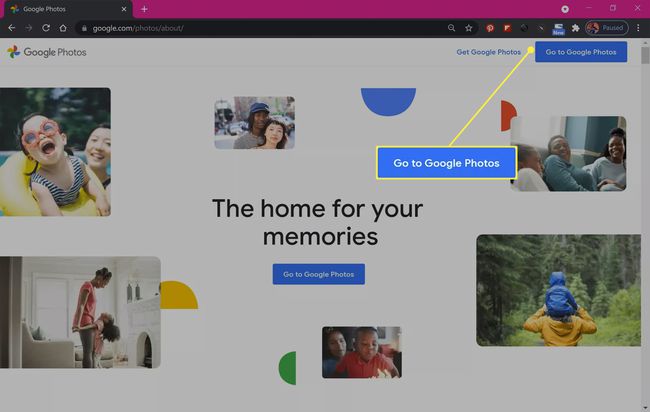
-
היכנס אם אתה עדיין לא.
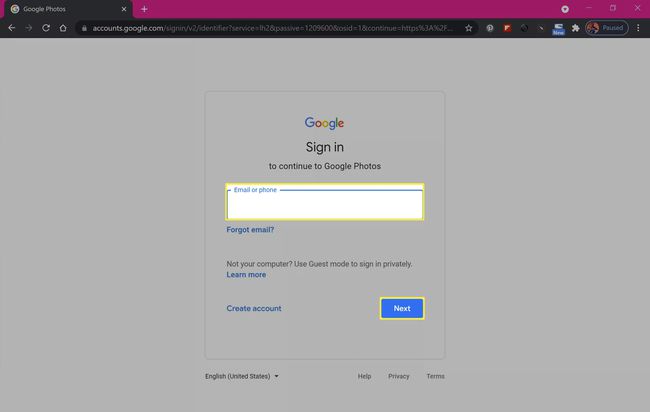
-
לחץ על סמל האליפסי בפינה השמאלית העליונה של דפדפן Google Chrome כדי לפתוח את התפריט.
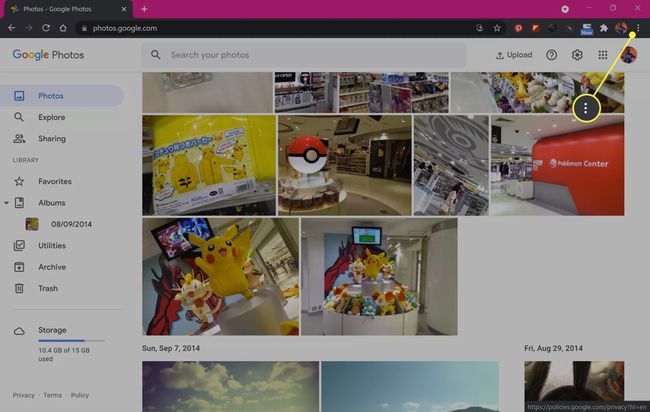
-
נְקִישָׁה ללהק.
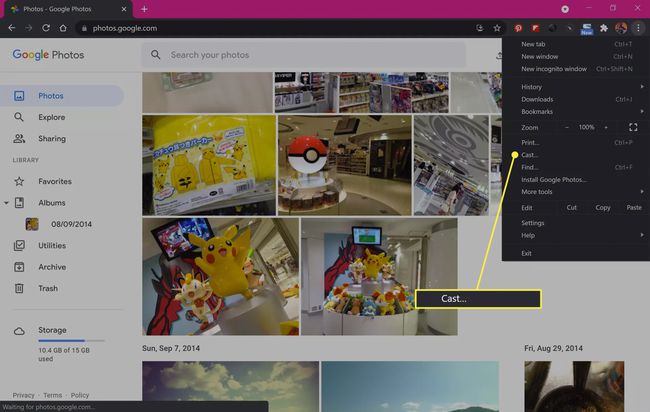
-
לחץ על השם של המכשיר התומך ב-Chromecast כשהוא מופיע.
אם הטלוויזיה או המכשיר שלך לא מופיעים, הפעל אותם וודא שהם מחוברים לרשת ה-Wi-Fi שלך.
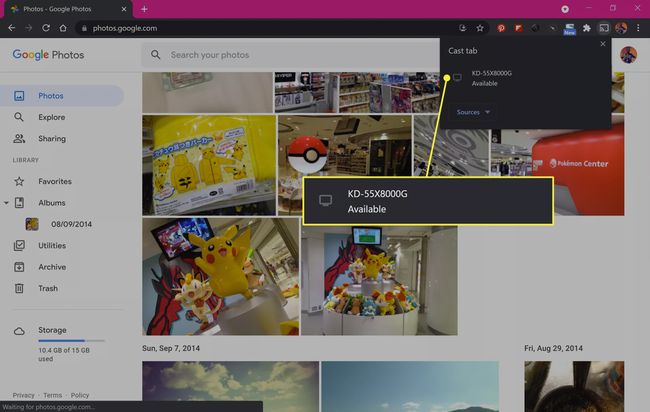
-
דף האינטרנט של תמונות Google יופיע כעת על מסך הטלוויזיה שלך.
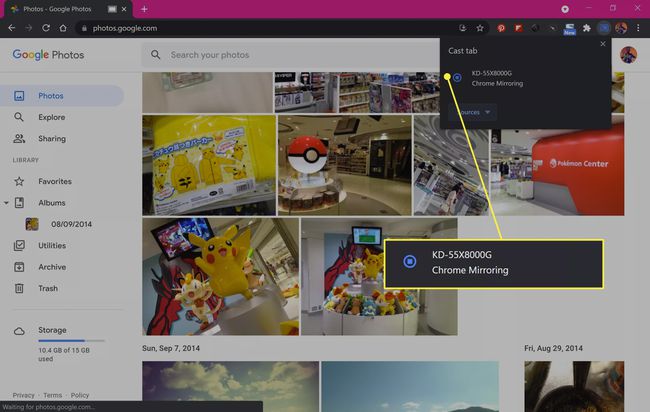
-
כדי להפסיק את הליהוק של האתר, לחץ שוב על האליפסיס ובחר ללהק > תפסיק ללהק.
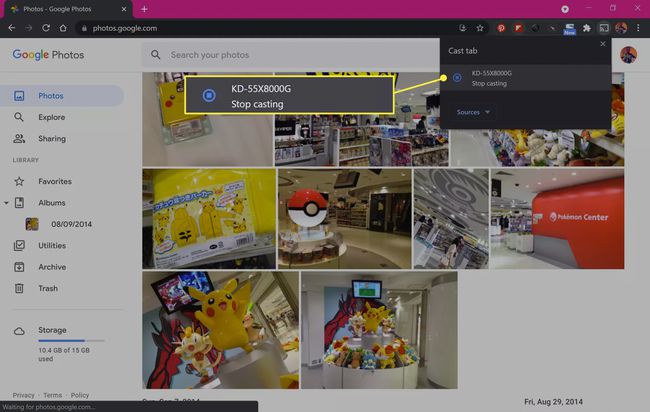
כיצד להעביר תמונות Google לטלוויזיה מ-iOS ואנדרואיד
ניתן להעיף תמונות מתמונות Google לטלוויזיה חכמה או למכשיר אחר התומך ב-Chromecast מאייפון, אייפד או סמארטפון או טאבלט אנדרואיד באמצעות האפליקציה הרשמית של תמונות Google.
הורד את Google Photos עבור:
פתח את אפליקציית Google Photos במכשיר החכם iOS או Android שלך והקש שנה הגדרה.
בֶּרֶז אפשר גישה לכל התמונות.
-
בֶּרֶז אפשר גישה לכל התמונות.

עליך להעניק גישה מלאה לתמונות המקומיות שלך כדי להמשיך הלאה עם האפליקציה.
הקש על לְגַבּוֹת אפשרות להעלות את כל התמונות של המכשיר שלך לשרתי הענן של Google Photo. בֶּרֶז אל תגבה אם אתה לא רוצה להעלות תמונות.
בֶּרֶז סִפְרִיָה כדי לגשת לתמונות בחשבון הענן שלך בתמונות Google.
-
הקש על אלבום תמונות כדי לפתוח אותו.
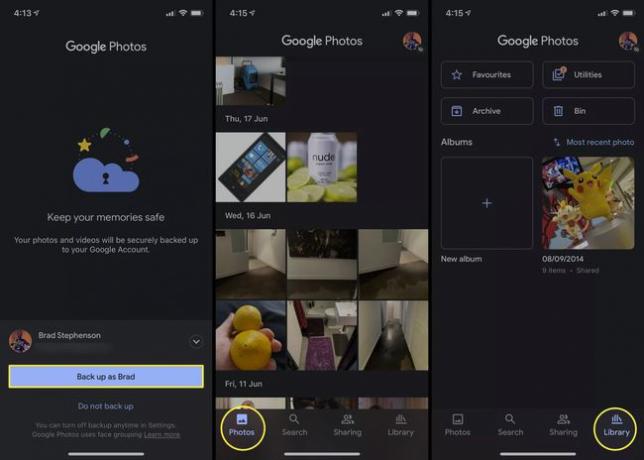
-
הקש על Chromecast סמל בפינה השמאלית העליונה של המסך.
סמל Chromecast הוא זה שנראה כמו טלוויזיה עם אות אלחוטי בפינה השמאלית התחתונה שלו.
-
בֶּרֶז בסדר.
תצטרך להעניק הרשאה רק בפעם הראשונה שאתה מעביר למכשיר ה-Chromecast שלך.
הקש על Chromecast שוב סמל.
-
הקש על שם המכשיר שאליו ברצונך להעביר את התוכן שלך בתמונות Google.

-
הלוגו של תמונות Google אמור להופיע בטלוויזיה שלך. הקש על תמונה בודדת באפליקציית Google Photos בסמארטפון או בטאבלט כדי להעביר אותה למסך הטלוויזיה.
רק תמונות בודדות יופיעו על המסך באמצעות Chromecast.
כדי לעצור את ההעברה, הקש על המודגש Chromecast סמל.
-
בֶּרֶז לְנַתֵק.
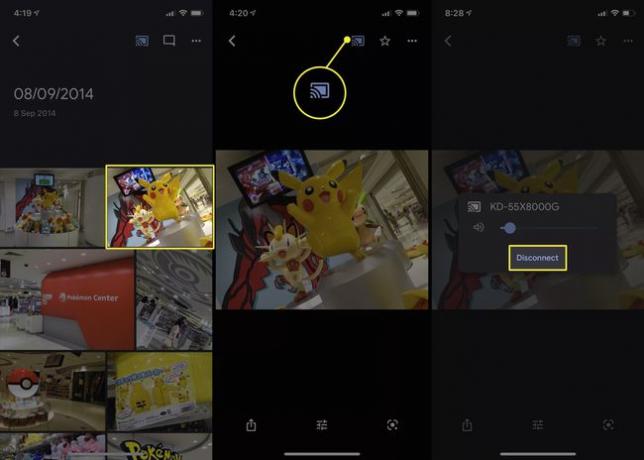
האם אתה יכול להעביר מצגת מתמונות Google?
ללהק א מצגת תמונות מתמונות Google לטלוויזיה שלך ממחשב או מאפליקציית אנדרואיד, פתח תמונה באלבום, בחר בסמל האליפסיס ולחץ על מצגת.
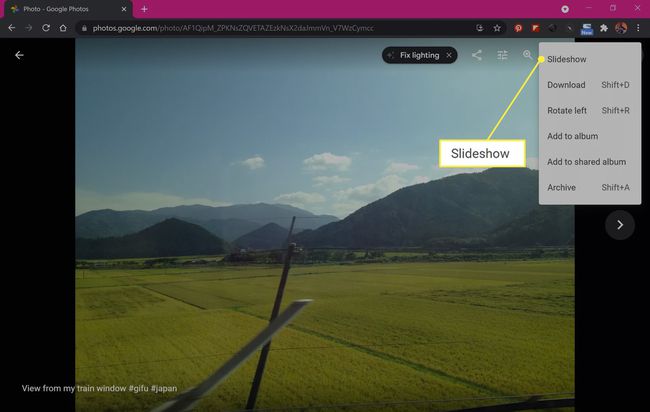
הצגת שקופיות של האלבום הנוכחי תתחיל מיד להתנגן. כדי לצאת ממצגת השקופיות, לחץ על יציאה במקלדת או הקש על המסך ובחר חזור חֵץ.
הפונקציונליות של מצגת השקופיות אינה זמינה באפליקציית תמונות Google של iOS אם כי עדיין תוכל להחליק ידנית בין תמונות באלבום לאחר פתיחת אחת כדי ליצור אשליה של מצגת.
איך אני מעביר תמונות מ-Google Drive לטלוויזיה שלי?
למרבה הצער, גם לא ה גוגל דרייב האתר והאפליקציות שלו תומכות ב-Chromecast כך שאין דרך ישירה להעביר תמונות או סרטונים ממנו לטלוויזיה עם Chromecast.
הפתרון הקל ביותר לבעיה זו הוא להעתיק או להעביר את הקבצים שלך ל-Google Photos ולהעביר אותם לטלוויזיה שלך באמצעות אחת מהשיטות לעיל. אפשרות נוספת היא להשתמש בשיטה אלחוטית אחרת לשיקוף המכשיר שלך בטלוויזיה שלך כגון AirPlay של אפל או לשקף את המחשב או הנייד שלך על מסך טלוויזיה על ידי חיבור הטלוויזיה והמחשב באמצעות כבל HDMI.
דרך נוספת לגשת ל-Google Drive בטלוויזיה היא להשתמש באפליקציית דפדפן אינטרנט כדי להיכנס ישירות לחשבון שלך. רוב הטלוויזיות החכמות מגיעות עם דפדפן אינטרנט מותקן מראש. חלק מקונסולות משחקי הווידאו כגון ה-PS4 וה-PS5 של סוני וה-Xbox One וה-Xbox Series X של מיקרוסופט תומכות גם באפליקציות גלישה באינטרנט.
האם אתה יכול להעביר תמונות iPhone ל-Chromecast?
בנוסף לאפשר לך להעביר את תמונות Google Photos שלך לטלוויזיה שלך, אפליקציית Google Photos iOS תומכת גם בהעברה של Chromecast עבור תמונות המאוחסנות באופן מקומי גם ב-iPhone וב-iPad שלך.
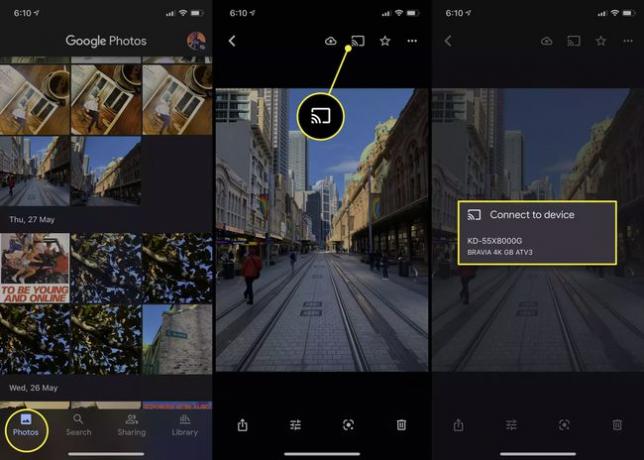
בין אם נתת לתמונות Google גישה לתמונות של הטלפון החכם שלך או לא, התמונות של האייפון שלך עדיין ניתנות לצפייה באפליקציה דרך הכרטיסייה הראשית תמונות. כדי להעביר תמונה של אייפון דרך Chromecast, כל מה שאתה צריך לעשות הוא להקיש על תמונה ואז להקיש על Chromecast סמל, ובחר בטלוויזיה או מכשיר אחר מהרשימה.
כיצד אוכל להפעיל את התמונות שלי בטלוויזיה שלי ללא Chromecast?
ישנן מספר דרכים להציג את התמונות שלך בטלוויזיה אם היא או המכשיר החכם שלך לא תומכים ב-Chromecast.
- השתמש בכבל HDMI. אתה יכול להשתמש בחיבור קווי כדי להוציא את מחשב Windows או Mac שלך למסך טלוויזיה. שיטה זו יכולה לעבוד גם עם מכשירי iOS ואנדרואיד.
- Apple AirPlay. אם יש לך Apple TV ואייפון, אתה יכול להשתמש בטכנולוגיית AirPlay של אפל משלה כדי להעביר את התמונות שלך לטלוויזיה שלך או לשקף לחלוטין את תצוגת הטלפון שלך. אם יש לך Xbox, ישנן מספר אפליקציות בתשלום שיכולות להוסיף תמיכת AirPlay לקונסולת המשחקים.
- מיראקאסט. Miracast היא טכנולוגיית ליהוק אלחוטית נתמך על ידי מגוון רחב של סמארטפונים, טאבלטים, מחשבים, טלוויזיות חכמות וקונסולות משחקים. השם שלו יכול להשתנות אבל זה נקרא בדרך כלל משהו כמו שיקוף, הקרנה או שיתוף מסך.
שאלות נפוצות
-
איך אני מעביר וידאו מתמונות Google ב-Chromecast?
גש ופתח את סרטון ה-Google Photos שברצונך להפעיל מדפדפן אינטרנט או מאפליקציית iOS או Android. לאחר מכן, העבר את הסרטון באמצעות אותם השלבים שלמעלה כדי להציג תמונות לטלוויזיה שלך או למכשיר אחר עם תמיכה ב-Chromecast.
-
מדוע תמונות Google שלי לא יעבירו ל-Chromecast?
ייתכן שמכשיר ה-Chromecast שלך לא יזוהה אם אינך רואה סמל העברה באפליקציית תמונות Google לנייד. התחל עם ניתוק וחיבור המכשיר חזרה וודא שהוא מחובר לאותה רשת כמו הטלפון או המחשב שבו אתה משתמש כדי לגשת לתמונות Google. אם אתה רואה "לא נתמך" הודעת שגיאה של Chromecast ב-Chrome, נסה תיקונים כגון הפעלה מחדש של המכשיר והנתב שלך ועדכון שניהם במידת הצורך.
